La configuration et l’utilisation d’un nouvel ordinateur de bureau peuvent sembler compliquées pour les débutants. Que vous veniez d’acheter un nouvel ordinateur de bureau ou que vous ayez assemblé votre propre machine, notre guide pratique vous expliquera comment configurer et utiliser votre nouvel ordinateur de bureau étape par étape.
Étape 1 : Installation Physique d’un nouvel ordinateur de bureau

L’installation physique de votre nouvel ordinateur de bureau commence par la connexion de tous les périphériques. Le moniteur doit être relié à l’unité centrale à l’aide du câble approprié, tel que HDMI ou VGA. Assurez-vous que le clavier et la souris sont connectés aux ports correspondants, et n’oubliez pas les haut-parleurs si vous en avez. Une fois que tout est connecté, branchez l’ordinateur et allumez-le. Si vous avez correctement suivi ces étapes, vous devriez voir l’écran de démarrage apparaître.
Étape 2 : Configuration du Système d’Exploitation
Le choix du système d’exploitation (OS) est crucial. Que vous optiez pour Windows, macOS, ou même Linux, chaque OS a ses propres particularités. Vous devrez suivre les instructions à l’écran pour installer l’OS si ce n’est pas déjà fait. La création d’un compte utilisateur est une étape essentielle pour personnaliser votre expérience et sécuriser vos informations. Enfin, ne négligez pas les mises à jour et la sécurité. Garder l’OS à jour vous protège contre les vulnérabilités, et l’installation d’un programme antivirus renforce la sécurité de votre machine.
Étape 3 : Installer les Pilotes et Logiciels Essentiels
Lorsque vous allumez votre nouvel ordinateur de bureau pour la première fois, la première action que beaucoup d’entre nous entreprennent est de le connecter à Internet en utilisant le mot de passe Wi-Fi de la box. Toutefois, avant de plonger dans le monde en ligne, il y a quelques étapes cruciales à suivre.
Mises à Jour du Système

Il est fort probable que depuis la sortie d’usine de votre ordinateur, Windows ait reçu plusieurs mises à jour. Pour vérifier et installer ces mises à jour importantes, commencez par cliquer sur le menu Démarrer, puis sur l’icône en forme de roue crantée pour accéder aux Paramètres. De là, naviguez vers le menu « Mises à jour et sécurité » et dans le panneau de Windows Update, cliquez sur « Rechercher des mises à jour ». Si des mises à jour sont trouvées, laissez Windows les télécharger et les installer, même si cela implique des redémarrages multiples. Répétez ce processus jusqu’à ce que Windows vous confirme que votre machine est à jour.
Installation des Pilotes
Les pilotes sont des logiciels qui permettent à votre ordinateur de communiquer avec le matériel spécifique, comme la carte graphique ou le clavier. Certains peuvent être mis à jour automatiquement via Windows Update, mais il peut être utile de visiter les sites web des fabricants pour obtenir les dernières versions.
Installation de Logiciels Essentiels
Après avoir mis à jour le système et les pilotes, pensez aux logiciels qui vous seront essentiels au quotidien. Cela peut inclure un navigateur web, une suite bureautique, des outils de création graphique, ou même des jeux. Prenez le temps de télécharger et d’installer ces programmes afin de vous assurer que votre ordinateur est prêt à l’emploi dès que vous en avez besoin.
En suivant ces étapes, vous garantissez que votre nouvel ordinateur de bureau est non seulement sécurisé avec les dernières mises à jour, mais également optimisé avec les pilotes appropriés et les logiciels nécessaires pour vous permettre de profiter pleinement de votre expérience informatique.
Si vous avez choisi un pc de gamer, vous installerez également vos jeux pc sur votre ordinateur.
Étape 4 : Personnaliser et Optimiser
La personnalisation de votre ordinateur de bureau peut être un processus agréable et créatif. Changez le fond d’écran pour quelque chose qui vous plaît, organisez vos icônes de manière logique, et ajustez les paramètres pour qu’ils correspondent à vos préférences. L’optimisation est également importante. Utilisez des outils d’optimisation pour supprimer les fichiers inutiles et garder votre système fonctionnant de manière fluide.
Configuration des Applications par Défaut
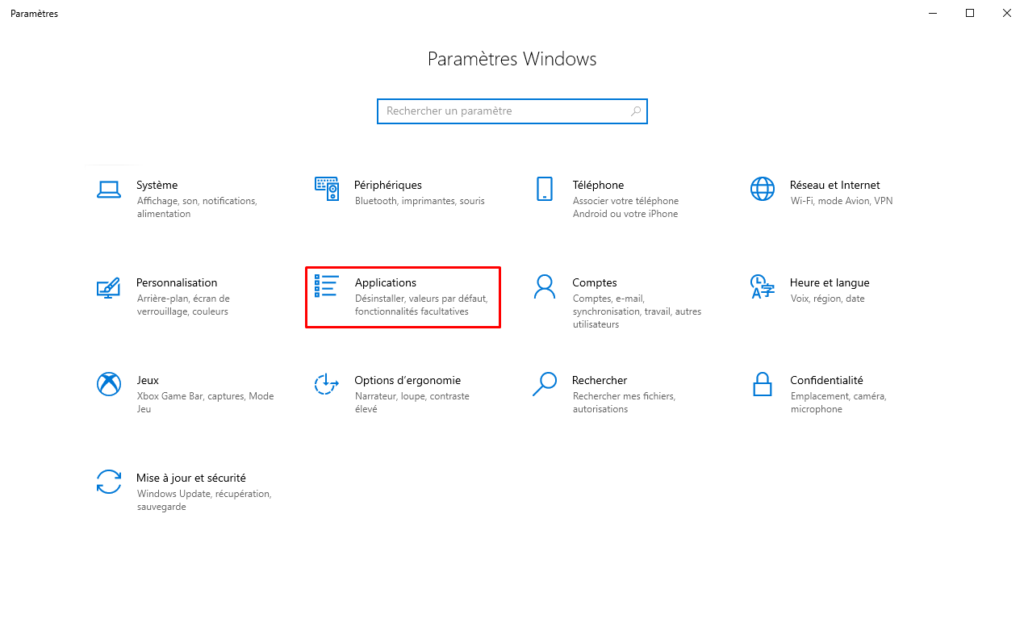
Configurer correctement les applications par défaut que votre système d’exploitation doit utiliser peut grandement faciliter votre expérience quotidienne. Cela est particulièrement vrai si vous avez plusieurs navigateurs web ou autres programmes qui peuvent avoir des fonctions similaires.
Pour personnaliser ces paramètres, vous pouvez suivre ces étapes simples :
- Cliquez sur le menu Démarrer.
- Accédez aux Paramètres, puis au menu Applications.
- Dans la colonne latérale, cherchez le menu « Applications par défaut. »
Ici, vous verrez une liste d’éléments pour lesquels vous pouvez sélectionner l’application par défaut. Cliquez sur l’application actuellement utilisée pour chaque élément, et choisissez le logiciel qui correspond le mieux à vos besoins et préférences.
Cette personnalisation peut sembler mineure, mais elle vous permet de rendre votre ordinateur vraiment « vôtre. » Vous avez le contrôle sur les programmes qui s’ouvrent lorsque vous cliquez sur un lien ou ouvrez un fichier particulier, et vous pouvez adapter ces paramètres à votre flux de travail et à vos habitudes. Cela peut non seulement vous faire gagner du temps mais également réduire les frustrations potentielles liées à l’utilisation de programmes non désirés.
Conseils pour Utiliser Votre Ordinateur de Bureau
Utiliser un nouvel ordinateur de bureau est une expérience passionnante, mais il y a quelques éléments à garder à l’esprit. Planifiez des sauvegardes régulières pour protéger vos données importantes et effectuez une maintenance régulière comme des mises à jour et des scans antivirus. Si vous rencontrez des problèmes, n’hésitez pas à consulter un professionnel ou à chercher de l’aide en ligne.
Configurer et utiliser un nouvel ordinateur de bureau n’a pas à être une tâche intimidante. En suivant ce guide, vous aurez non seulement une machine prête à l’emploi, mais vous comprendrez également les étapes essentielles pour maintenir votre ordinateur en bon état. Chaque étape, de l’installation physique à la personnalisation, contribue à créer une expérience informatique agréable et productive. Pour plus d’informations et d’assistance, n’hésitez pas à explorer d’autres ressources disponibles en ligne.

Jean Idereon est un passionné d’informatique et de technologies émergentes, fort de plus de 10 ans d’expérience dans le domaine des tests produits et de l’analyse d’outils numériques. Rédacteur pour jide.fr, il décrypte l’actualité high-tech et propose des comparatifs rigoureux, des tests approfondis et des guides pratiques destinés aux professionnels comme aux passionnés. Soucieux de fiabilité et de transparence, Jean s’appuie sur des protocoles de test exigeants et une veille technologique permanente pour offrir à ses lecteurs des contenus à forte valeur ajoutée.